Le format PDF, bien que largement répandu, est souvent perçu comme contraignant. Sa structure non linéaire et sa difficulté de manipulation peuvent être frustrantes. Malgré cela, il reste le format de choix pour de nombreux documents et formulaires en ligne, nous obligeant à l’utiliser que nous le voulions ou non. Parfois, il est nécessaire de compléter ou d’altérer un fichier PDF, et c’est tout. Alors, comment procéder à l’édition d’un PDF sous Linux sans recourir à l’application propriétaire Acrobat d’Adobe ? Voici cinq solutions pour modifier un PDF sur Linux, avec un minimum de difficultés.
1. PDFescape
PDFescape est un outil d’édition de PDF extrêmement pratique qui ne requiert aucun téléchargement. Les utilisateurs peuvent accéder directement à cet outil en ligne, via n’importe quel navigateur web. C’est probablement la solution idéale pour remplir des formulaires PDF ou effectuer des modifications élémentaires. Il suffit de faire glisser un fichier PDF dans la zone prévue à cet effet et de le télécharger. Après cette étape, il est possible de manipuler le PDF directement dans le navigateur. PDFescape permet d’ajouter des annotations, de générer des PDF et de protéger par mot de passe un fichier PDF.
2. Master PDF Editor
Master PDF Editor est un logiciel d’édition PDF payant disponible pour Linux, Mac OS et Windows. Si vous êtes un utilisateur Linux et que vous recherchez des fonctionnalités d’édition PDF de qualité professionnelle, cette application mérite d’être considérée. À l’instar de nombreux outils d’édition PDF, Master PDF Editor prend en charge l’édition complète des PDF (texte, images, etc.). Il offre également la possibilité de convertir des fichiers XPS en PDF, d’intégrer des contrôles, des cases à cocher et des listes dans les PDF, d’exporter des pages individuelles dans divers formats d’images, et comprend un outil d’édition de polices puissant, entre autres fonctionnalités.
Les utilisateurs Linux qui travaillent régulièrement avec des fichiers PDF devraient sérieusement envisager cette application. Le fait qu’elle soit payante et non open source est un inconvénient, mais ses fonctionnalités justifient amplement son prix de 49,99 $ pour la version complète.
3. Scribus
Scribus est une application de publication assistée par ordinateur (PAO) pour Mac, Windows et Linux. Elle permet de concevoir une grande variété de documents, d’images, de brochures, etc. Cet outil offre la possibilité de créer des fichiers PDF, d’ajouter des contrôles, des listes et d’autres éléments de formulaires. Il permet également de créer des documents PDF « animés » et « interactifs ».
En tant que logiciel de PAO, Scribus ne met pas l’accent principal sur les documents PDF. Néanmoins, si vous devez effectuer quelques modifications basiques, Scribus est une solution gratuite et efficace.
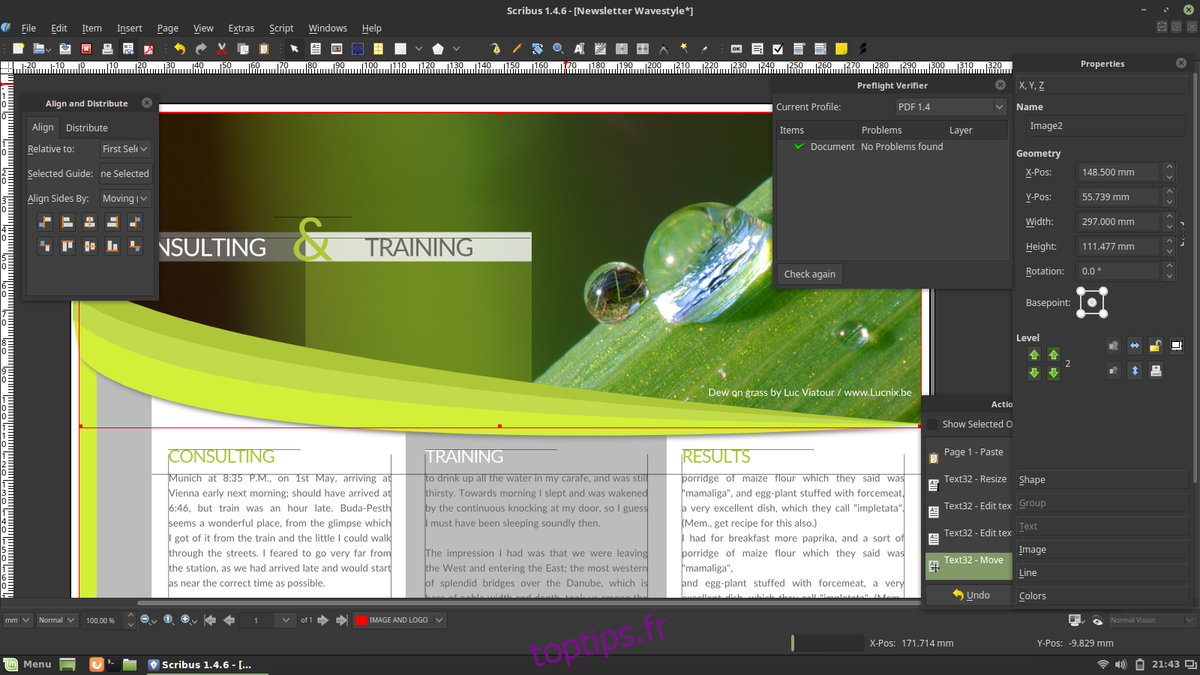
4. LibreOffice
Si vous n’êtes pas un fervent défenseur du format PDF, mais que vous avez simplement besoin de pouvoir effectuer des modifications ponctuelles, vous avez de la chance : chaque utilisateur Linux dispose déjà d’un éditeur PDF capable : LibreOffice Draw. Draw n’est pas spécialement conçu pour l’édition de PDF ou d’autres documents similaires. Il est principalement utilisé pour créer des organigrammes, des schémas, des graphiques, des diagrammes, etc.
Toutefois, vous pouvez modifier n’importe quel fichier PDF existant avec l’outil LibreOffice Draw. Il n’est pas nécessaire d’importer le fichier. Il suffit de cliquer sur « Fichier », d’ouvrir le PDF comme n’importe quel autre document et d’effectuer les modifications souhaitées. De plus, LibreOffice Writer peut exporter des documents créés au format PDF. L’application Writer peut également effectuer des modifications élémentaires.
Le support de LibreOffice pour l’édition PDF est assez rudimentaire. Il permet de remplir des formulaires et d’effectuer des modifications simples, mais il ne s’avère vraiment utile que si vous n’avez pas d’autres options pour éditer un document PDF. Pour des modifications plus complexes, il est préférable de se tourner vers des outils comme Master PDF Editor, voire Scribus.
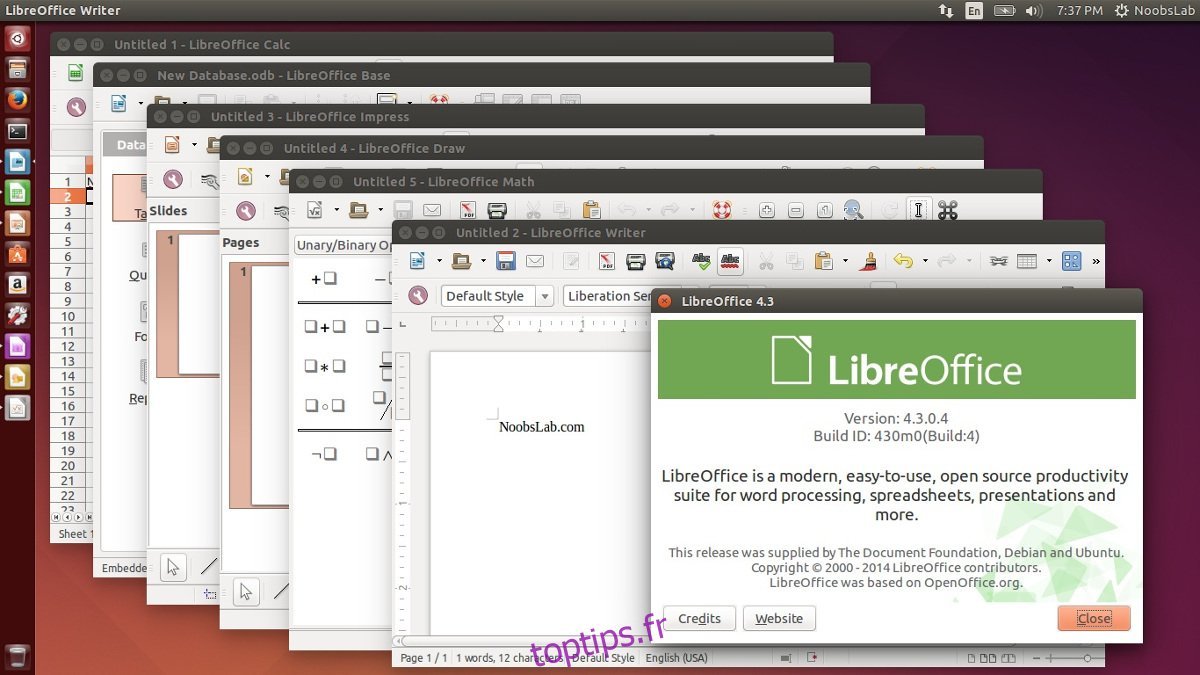
5. Gimp
Vous avez toujours voulu retravailler un document PDF ? Avec l’éditeur d’images Gimp, c’est possible. Malheureusement, l’édition avec Gimp reste très limitée. Les utilisateurs peuvent importer n’importe quel PDF dans l’éditeur d’images et le convertir en calques, comme tout autre projet. À partir de là, tout est modifiable et exportable. Cela facilite la conversion d’un PDF en un format plus adapté à Linux.
Gimp est idéal lorsque vous n’accordez pas d’importance au PDF en lui-même et que vous cherchez simplement à extraire son contenu. Il ne convient pas aux autres cas d’utilisation.
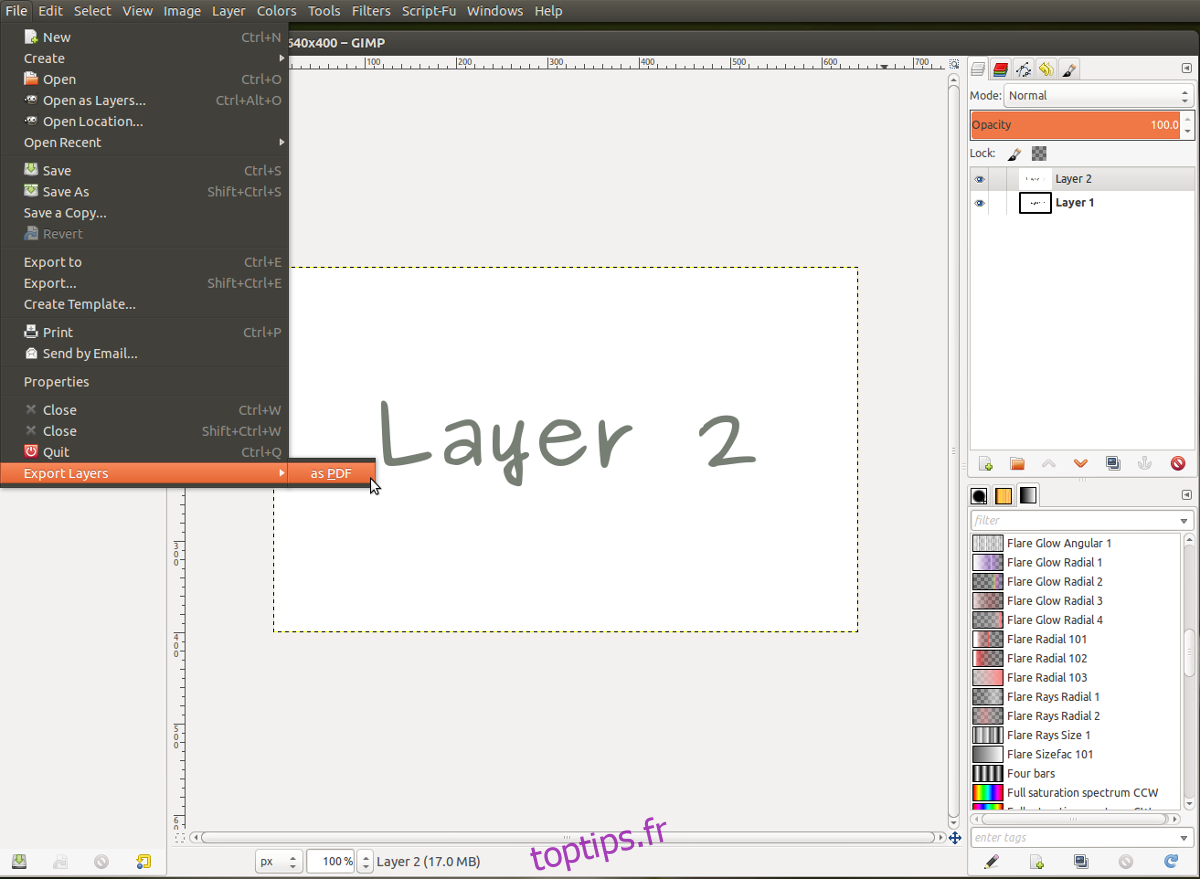
Conclusion
Le format PDF, bien qu’utile dans un environnement professionnel, peut s’avérer fastidieux. Il nécessite des outils spécifiques pour ouvrir ces fichiers et les modifier. En tant que fervents défenseurs de l’open source, les utilisateurs de Linux ont tendance à éviter ce format. Cela dit, si vous devez absolument interagir avec un PDF, choisissez l’une des solutions présentées ici. Cela rendra l’expérience un peu plus agréable.